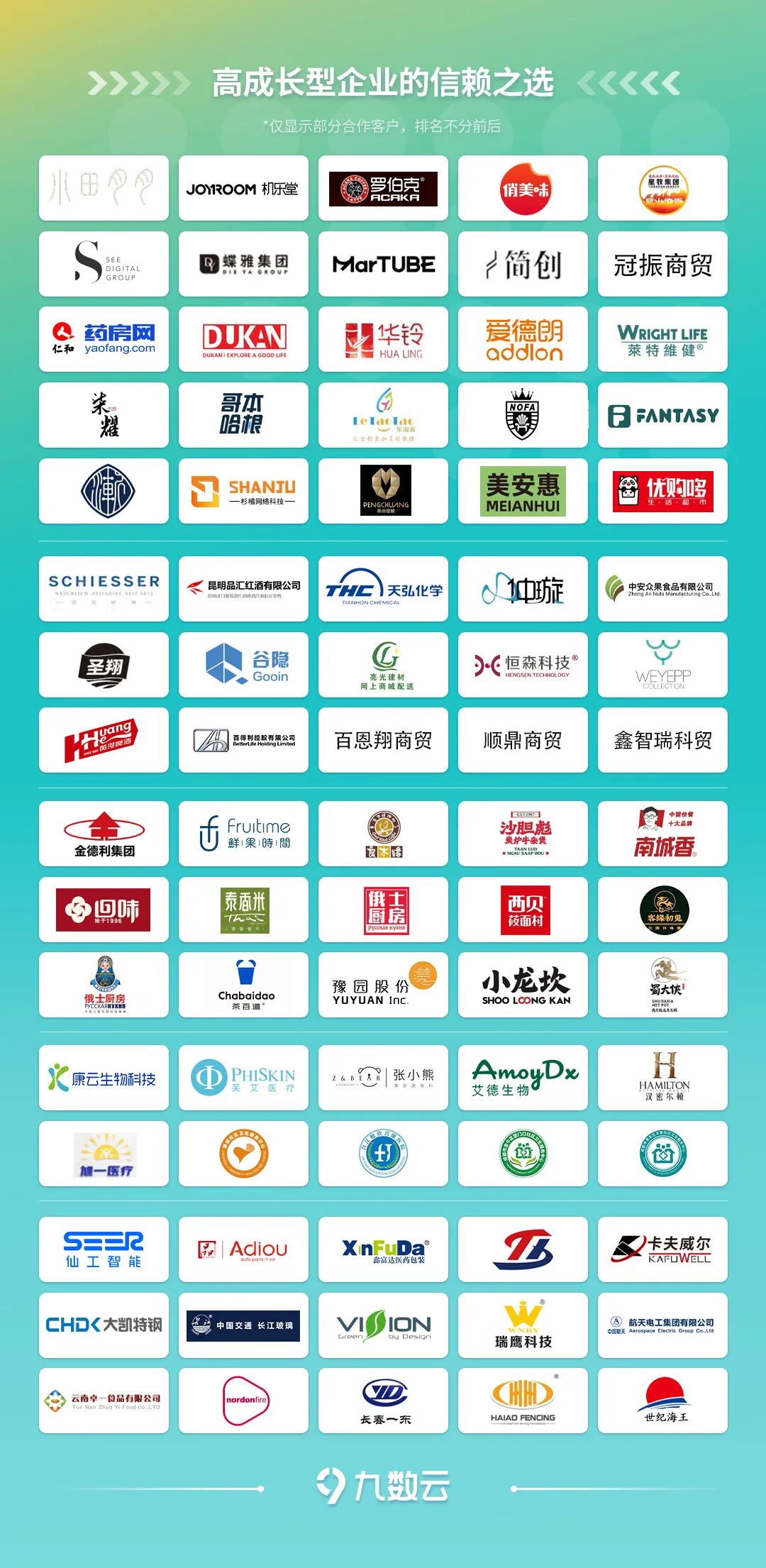在数据分析中,我们常常会遇到这样的需求:从一份数据出发,同时制作多个不同维度的图表。例如,同一个销售明细表,既想分析门店的销售完成率,又想看商品的销售量、销售额,过去这意味着要复制多个子表,重复做一套清洗与建模逻辑,不仅耗时,还容易出错。
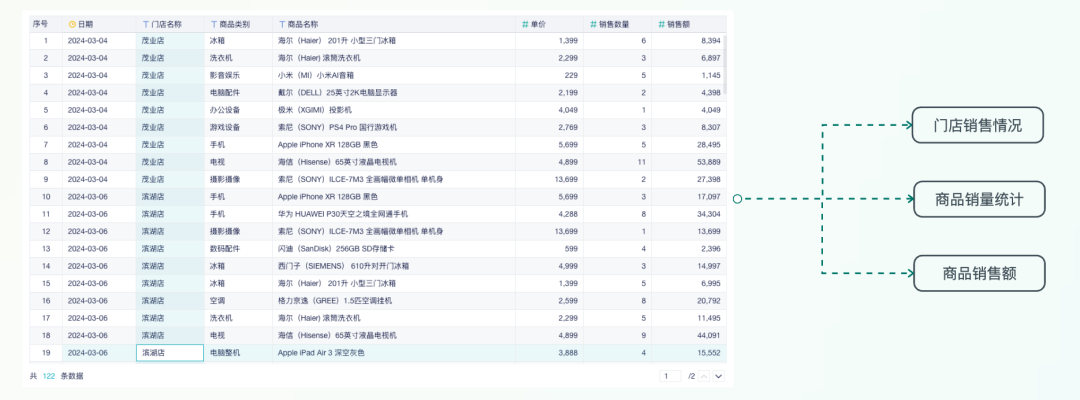
那有没有一种方式,可以在一份数据和一条主逻辑上,灵活分支出不同分析路径,同时避免重复操作?
这就是我们今天要介绍的功能——图表高级模式,让分析变得模块化、清晰、灵活、易复用。
什么是高级模式?
高级模式是一种基于“图表”的进阶操作方式,适用于需要在同一数据分析表中,按不同维度做不同图表的场景。它可以在图表生成逻辑中灵活地设置“分支步骤”,让不同图表拥有独立的加工逻辑,但又共享一部分通用的数据清洗步骤。
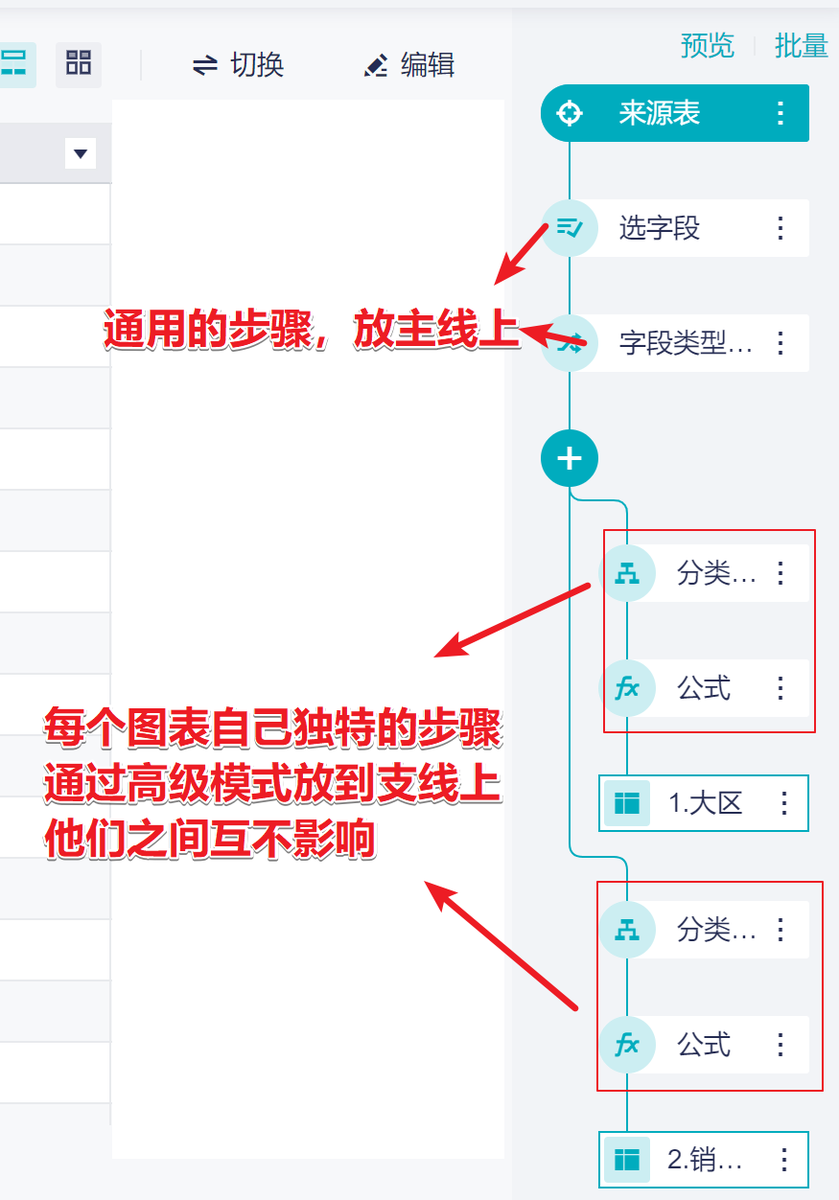
如何使用高级模式?
下面用一个完整的例子,演示如何用图表高级模式,实现“同源数据,多维分析”的需求:
目标:
从一张销售明细中,分别生成:
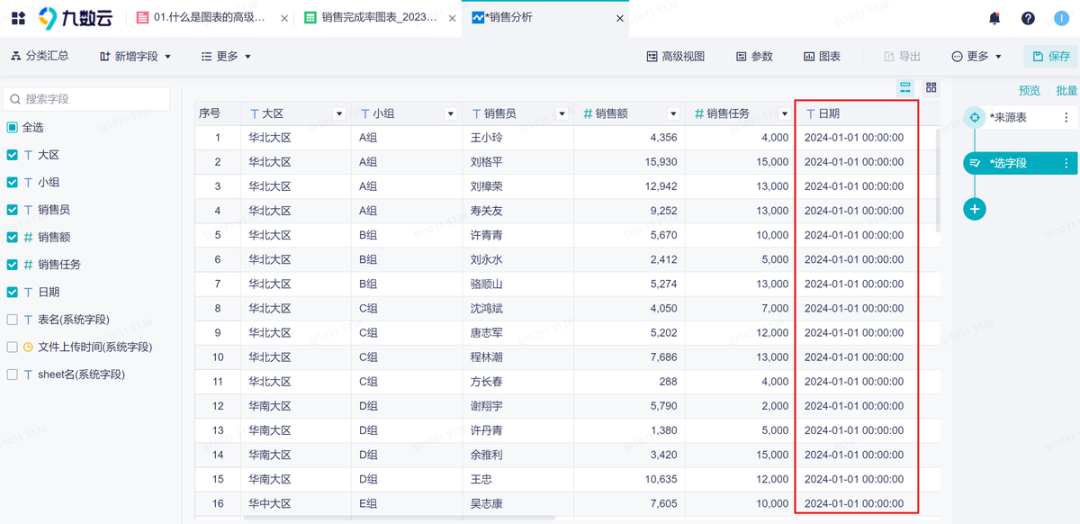
操作步骤 1
主线数据准备
首先,我们导入这张销售明细表,里面包含销售额、计划额、销售员、所属大区、日期等字段。
但我们发现,日期字段是文本类型,无法用于时间序列分析。
我们在主线上,添加一个“字段类型转换”步骤,把文本类型的日期转为真正的日期类型。 因为这是所有图表都要用的步骤,所以放主线上最合适。
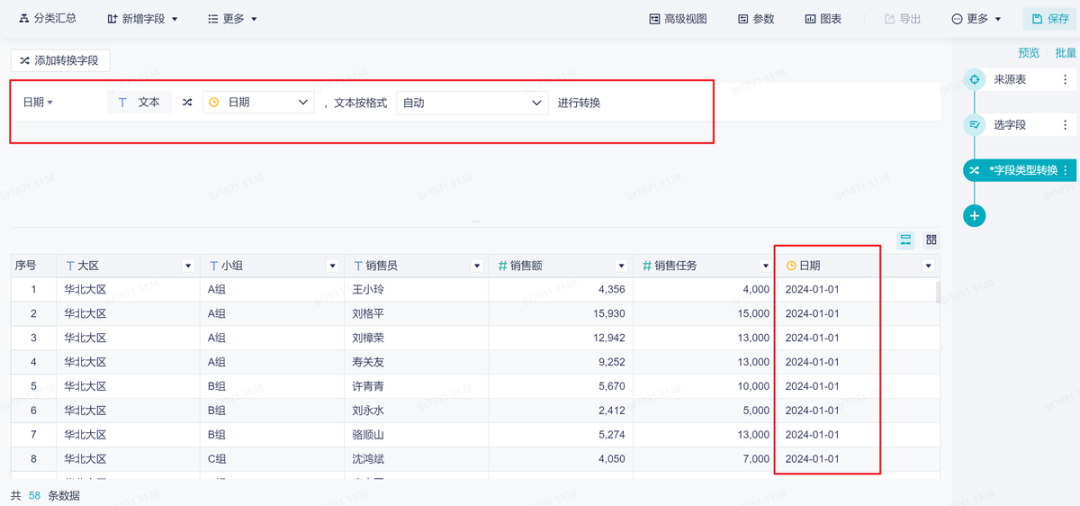
接下来,我们通过图表高级模式,搭建四个不同类型图表的支线步骤。
02
开启高级模式
点击图表模块右上角的「三个点」,开启高级模式
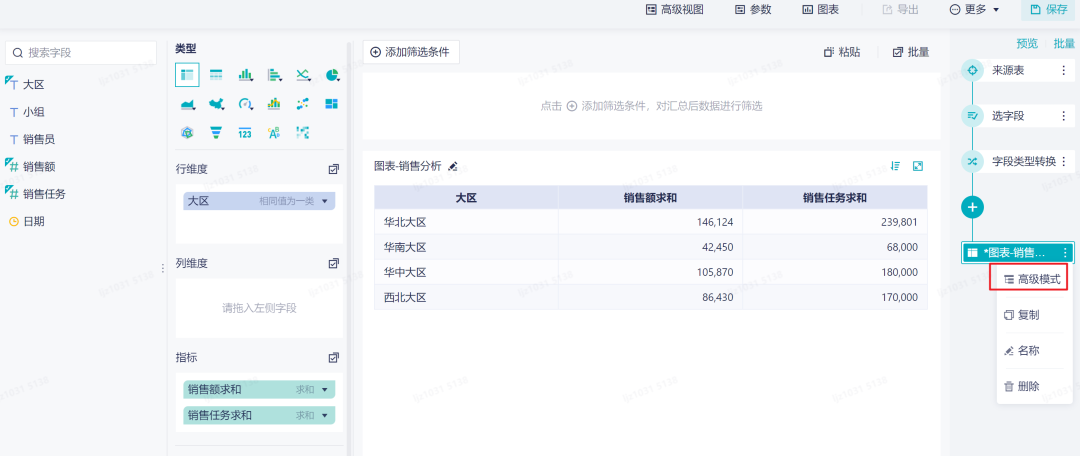
图表一:大区销售完成情况
接下来,我们在主线的基础上,添加一个分支:
分组字段选择「大区」
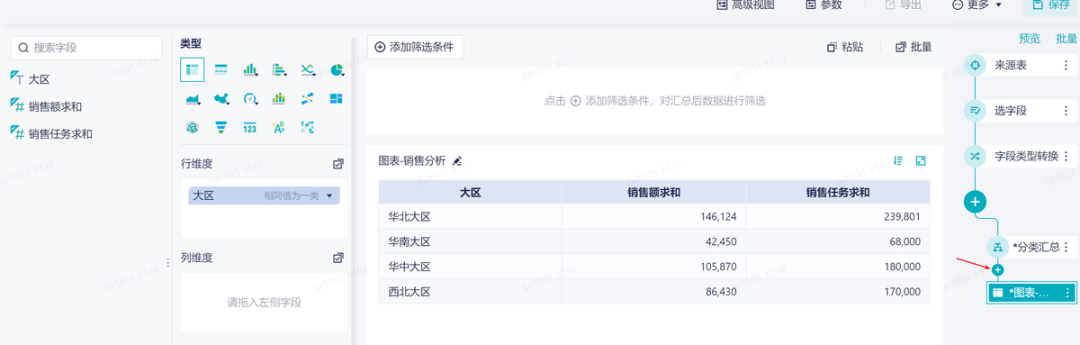
添加一个公式字段:完成率 = 销售额 / 计划额
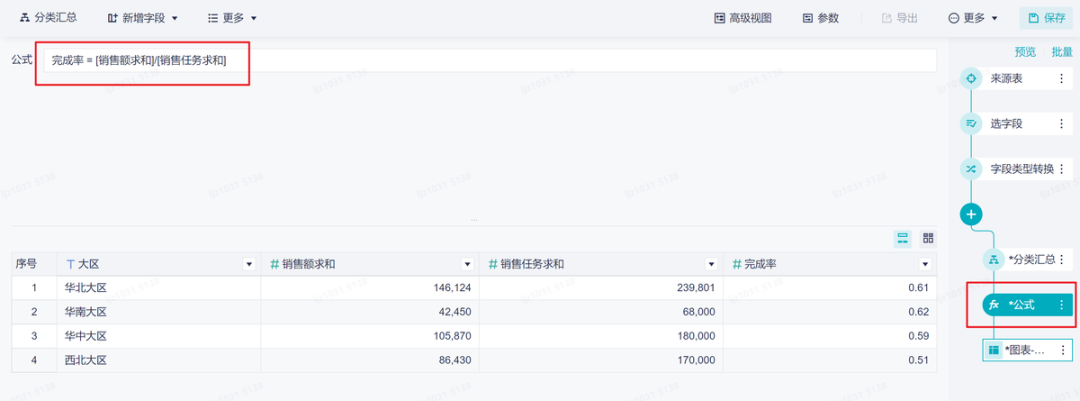
绘制图表,展示每个大区的销售额与完成率
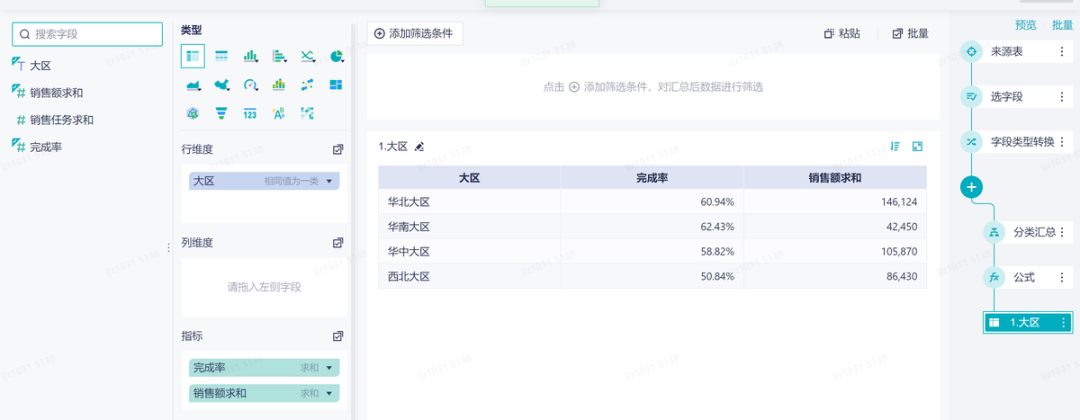
图表二:销售员销售完成情况
我们点击图表右上角的【三个点】,复制上一步生成的大区图表,粘贴后生成一条新的分支步骤。
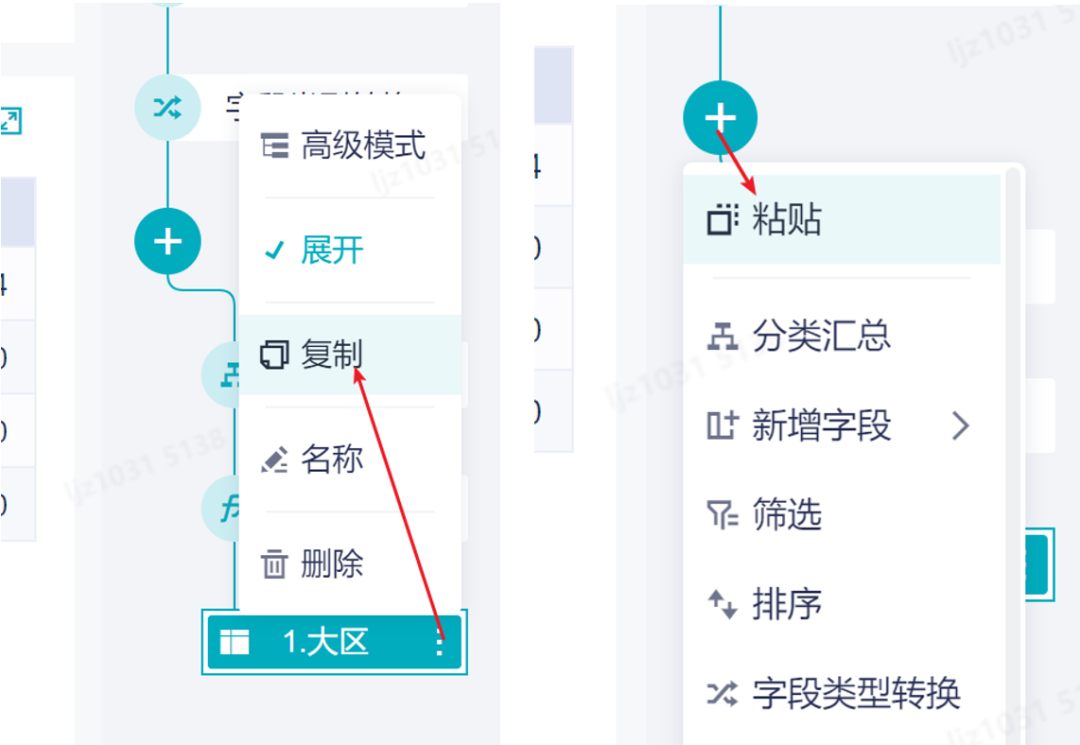
我们在这个新图表里:
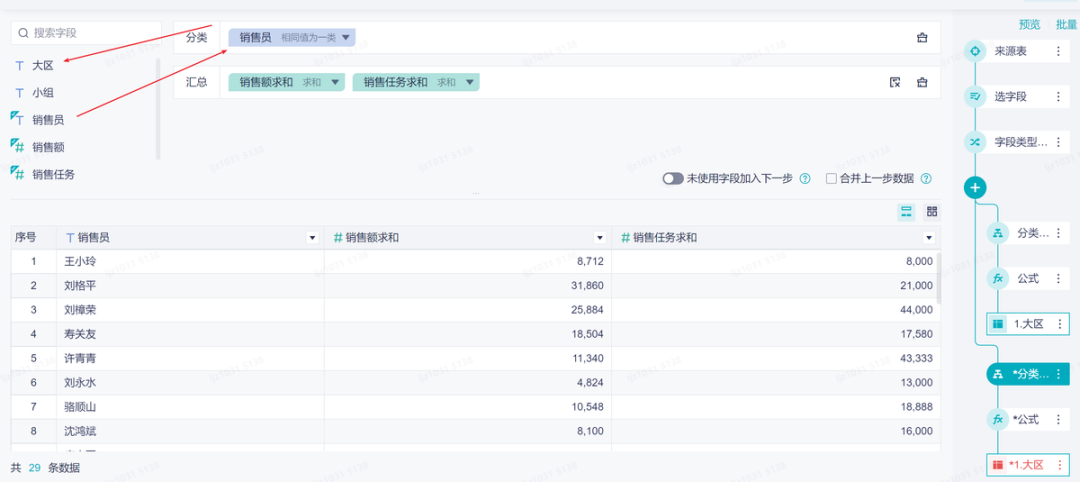
这样我们就得到了第二个图表,两者互不影响,且都基于同一个数据源和主清洗流程。
总结
高级模式 = 一次数据清洗,多图表复用
当你面对复杂的分析任务,需要从一张表做出多个图表,不再需要手动复制、硬性拼接。只需点击图表右上角的三个点,开启高级模式,即可灵活创建分支,高效构建多维度分析图表。
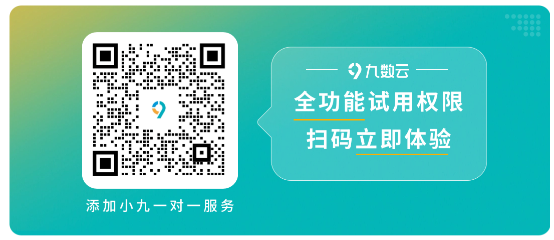
/END/